پرزنت نرمافزار دبیرخانه فرادیس (به صورت متنی)
سلام، من امید قربان زاده هستم. مدیر واحد آموزش و استقرار نرم افزار فرادیس توی این پرزنت کوتاه، قصد دارم امکانات ماژول دبیرخانه فرادیس رو خدمتتون توضیح بدم.
قابلیت های کلی دبیرخانه فرادیس
- یک امکان تعریف دبیرخانه های مختلف بایگانی
- اسناد الکترونیک، مکاتبات درون سازمانی و برون سازمانی
- سیستم ارجاعات،امکان تعریف سطوح دسترسی متفاوت برای کاربران و حفظ محرمانگی نامه ها
- حذف کاغذ Paper Less روندهای کاری سازمان
- دسترسی سریع به محتویات نامه های ثبت شده با استفاده از جستجوی پیشرفت است
- همچنین پشتیبانی از پروتکل ECE برای مکاتبات بین سازمان
فرادیس طعم خوب مدیریت
نرم افزار دبیرخانه فرادیس این امکان رو به شما میدهد تا برای سازمان خود، دبیرخانههای مختلف تعریف کنیم و دسترسی هر دبیرخانه را به یک سری از پرسنل خودتون بدین در بخش قوانین ارجاعات شما می تونید برای هر یک از پستهای سازمانی مشخص کنید که به چه اشخاصی مجوز دارند که نامه ارجاع بدهند.
به طور مثال مشخص میکنید که بر اساس سلسله مراتب سازمانی، یک کارشناس، فقط بتونه به مدیر بالاسری خودش و کارشناسان هم رده خودش نامه بزنه و نتونه مستقیما به مدیرعامل سازمان نامه ارجاع بده. حالا فرض کنید که بخواهیم به یک سازمان نامه بزنیم. من با کاربری یکی از پرسنل وارد نرم افزار میشویم و مینوت یا پیش نویس نامه را آماده میکنند و چون به من دسترسی داده شده که بتونم از جانب مدیرعامل نامه رو تهیه و تنظیم کنم.
در این بخش فرستنده نامه را برای مدیرعامل قرار میداد و گیرنده اون رو سازمانی که میخواهم برای او نامه ارسال کنم انتخاب میکنم.پرسنل مخاطب آن سازمان رو هم انتخاب میکنم. موضوع و متن نامه رو در این بخش تایپ میکنید و قالب نامه رو انتخاب میکنیم و روی ثبت پیش نویس کلیک میکنیم. نام با قالب انتخاب شده در این بخش به شما نمایش داده میشود. خب اینجا نامه تنظیم شد ولی هنوز امضا و شماره نشده است. من به عنوان تهیه کننده نامه این رو ارجاع میدهم فرستنده جهت امضا و حالا با کاربری فرستنده که همون مدیرعامل هست، وارد سیستم میشوم.
اینجا در کارتابل من لیست نامه های در انتظار امضا شدن رو میبینم بازش میکنم و اگه متن نامه تغییراتی نیاز داره یا خودم از این بخش ویرایش میکنم و یا پاراف می زنم و مجدد برش میگردانم به کارتابل تهیه کننده تا اون رو اصلاح کنم.
فعلا من خودم متن رو اندکی ویرایش میکنم و بعد از امضا کردن اون رو ارجاع میدم. به کاربر دبیرخانه جهت ارسال به سازمان مخاطب نامه مجددا با کاربری تهیه کننده وارد نرم افزار میشوم و از اینجا نامه امضا شده رو یا از طریق ایمیل ارسال میکنم و یا با ذخیره کردن PDF از طریق واتس اپ یا رسانه های اجتماعی ارسال میکنم. اگه قصد دارم فیزیک نامه رو ارسال کنم با کلیک کردن روی این آیکون، خروجی نامه بدون سربرگ رو میگیرم و بعد از پرینت اون روی سربرگ سازمان، اون رو برای مخاطب نامه ارسال میکنم.
زمانی که یک سازمان برای شما نامه ای ارسال میکند از بخش نامه وارده اون رو ثبت میکنیم و بعد ارجاعش می دهیم به مخاطب نامه، اطلاعات کلی نامه، مثل تاریخ نامه، تاریخ دریافت نامه، شماره نامه فرستنده و گیرنده که یک اس پرسنل سازمان خودتون میشود رو انتخاب میکنید و بعد با اسکن کردن نامه یا انتخاب فایل PDF اون نامه را ثبت میکنیم و به این صورت ارجاع میشود. به مخاطب نامه در نامههای داخلی فرستنده و گیرنده پرسنل سازمان خودتون هستند.
شما در این بخش فقط با انتخاب قالب نامه و بعد هم تایپ متن نامه و زدن دکمه ذخیره به صورت پیش نویس به راحتی نامه رو ثبت میکنید و در صفحه بعد با یک چک کردن نهایی اگه نیاز به ویرایش نداشت اون رو برای گیرنده ارجاع میدید. ممکنه بخواهید برا چند نفر دیگه هم جهت اطلاع رونوشت بزنید که باز از بخش از ارجعات این کار را انجام میدهید.
از تب ارجاعات که این پایین هست هم مشخص هستش که این ردیف هایی که قرمز رنگ هست، یعنی اون شخص گیرنده هنوز نامه رو مشاهده نکرده و در صورتی که مشاهده کند هم اون ردیف سبز میشود و هم ستون تاریخ و ساعت مشاهده پر میشود.
چگونه به آرشیو نامه هایی که ارسال کردیم دسترسی داشته باشیم؟
- مسیر پروفایل اون سازمانی هستش که مکاتبات صادره و وارده را داشتیم. نام سازمان را از این بالا سرچ می کنیم و بعد از تب مکاتبات یا دبیرخانه میتوانید لیست کلیه مکاتبات وارده و صادره با این سازمان ببینید.
- بخش آرشیو نامهها
شما از بخش لیست نامه های صادره یا وارده یا داخلی میتوانید یک سرچ حرفهای بر اساس کلیه پارامترهای موجود در سیستم داشته باشید.کاربرد کارتابل واردهها، به سرعت میتوانید به طور مثال به نامههایی که برای شما ارجاع شده، جهت امضا یا جهت اطلاع یا جهت اقدام دسترسی داشته باشید و کارتابل از اجرای ها هم برعکس کارتابل واردهها عمل میکند و شما از این بخش میتوانید به لیست نامههایی که ارجاع دادید جهت امضا یا اطلاع یا اقدام دسترسی داشته باشید و از این طریق متوجه بشید نامههایی که به طور مثال ارجاع دادید برای امضا آیا امضا شده یا خیر؟
جهت هرگونه مشاور، قبل از خرید خوشحال میشویم که با کارشناسان فرادیس در ارتباط باشید.
نرمافزار دبیرخانه چیست؟
نرمافزار دبیرخانه یکی از زیر سیستمهای اتوماسیون اداری است و یک راهکار دیجیتال هوشمند برای مدیریت مکاتبات، فرمها، اسناد و اتوماسیون فرآیندهای برنامه نویسی شده است. این نرمافزار به سازمانها کمک میکند تا بدون نیاز به کاغذ، کلیه امور مربوط به نامهنگاری را انجام دهند.
پیاده سازی نرمافزار دبیرخانه باعث کاهش خطای انسانی، افزایش سرعت در پاسخگویی، صرفهجویی در مصرف کاغذ و فضا، ثبت دقیق تاریخچه مکاتبات، دسترسی آسان به سوابق و گردش نامهها خواهد شد.


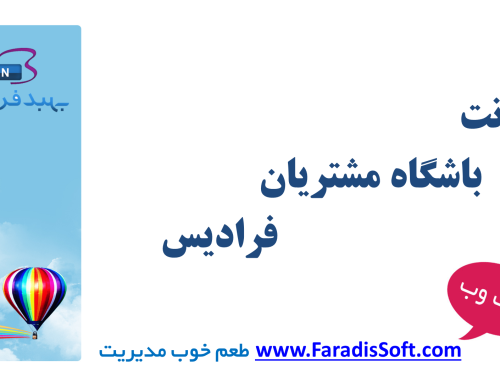


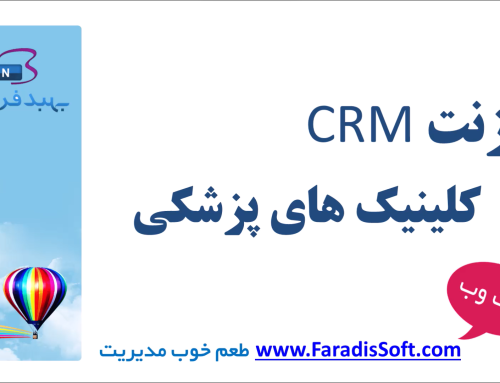
ثبت ديدگاه